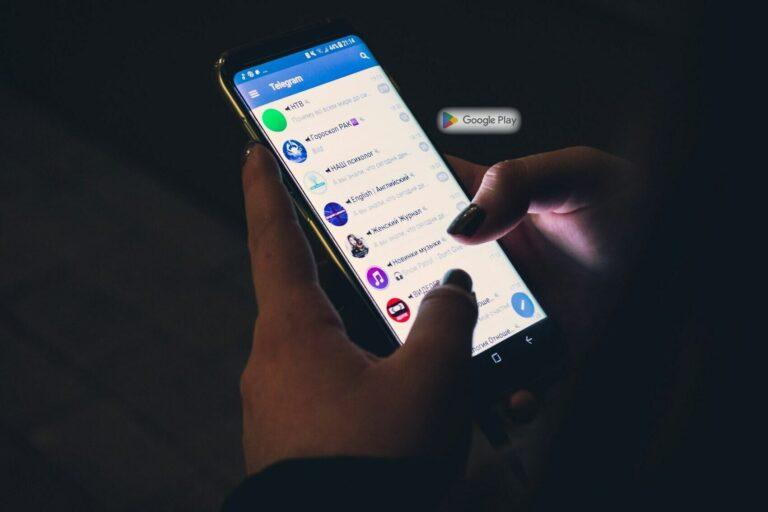Il tuo Android ha perso la connessione dati? 18 controlli rapidi e 3 trucchi nascosti
Se stai leggendo questo articolo perché la connessione dati assente Smartphone/Cellulare Android ti ha lasciato senza internet, sei nel posto giusto: qui trovi una guida passo-passo, completa e pratica per provare tutte le soluzioni utili prima di mandare il telefono in riparazione. Metti in pratica i passaggi nell’ordine indicato — molti problemi si risolvono in pochi minuti.
Connessione dati assente Su Smartphone Android? Controlli rapidi da fare subito
- Riavvia il telefono (semplice ma spesso risolutivo).
- Controlla che Dati mobili sia attivato: Impostazioni → Rete e Internet / Connessioni → Dati mobili.
- Verifica che Modalità aereo sia disattivata (attivala e ri-disattivala per forzare la registrazione alla cella).
Verifica piano, credito e copertura
- Contatta l’operatore o controlla l’app/area clienti: il piano dati può essere esaurito o bloccato per fatturazione.
- Verifica che non ci siano blackout o problemi di rete nella tua zona (operatori spesso aggiornano lo stato sulla loro pagina o account social).
Controllo e gestione della SIM
- Spegni il telefono, estrai la SIM, puliscila delicatamente e reinseriscila nella giusta direzione. A volte il semplice reinserimento risolve problemi di contatto fisico.
- Se possibile, prova la tua SIM in un altro telefono funzionante: se la SIM non dà connessione anche lì, il problema è dell’operatore/SIM; se funziona, è probabile che il guasto sia sul tuo telefono.
- Prova con un’altra SIM (di un amico) nel tuo telefono: se la SIM alternativa funziona, il problema è la tua SIM o il profilo operatore.
Controlla e reimposta l’APN (Access Point Name)
- L’APN definisce come il telefono si collega all’internet dell’operatore: impostazioni APN sbagliate spesso causano “dati attivi ma nessun internet”. Reset o modifica APN spesso risolve.
- Dove: Impostazioni → Rete e Internet → Rete mobile → Nomi punti di accesso (Access Point Names).
- Azioni consigliate:
- Ripristina APN a Predefinito (menu ⋮ → Ripristina valori predefiniti).
- Inserisci manualmente i parametri ufficiali del tuo operatore (li trovi sul sito ufficiale dell’operatore).
- Dopo la modifica, riavvia il telefono.
Reset impostazioni di rete (senza cancellare dati personali)
- Effetto: cancella Wi-Fi salvati, Bluetooth accoppiamenti e ripristina impostazioni APN — MA non cancella foto o app. È un intervento spesso risolutivo prima di procedure più drastiche.
- Dove: Impostazioni → Sistema → Opzioni di reset → Ripristina Wi-Fi, mobile e Bluetooth (o Reset network connections).
- Dopo il reset, riavvia e riprova la connessione mobile.
Modalità provvisoria (Safe Mode) — escludi le app installate
- Avvia in Safe Mode per disabilitare tutte le app di terze parti: se in Safe Mode la connessione dati funziona, il problema è causato da un’app installata. Disinstalla le app recenti una per una finché il problema non scompare.
- Come fare (varia per dispositivo): tieni premuto il tasto di spegnimento → tocca e tieni “Spegni” → conferma “Riavvia in modalità provvisoria” oppure premi Volume giù all’avvio (vedi guida del produttore).
Aggiornamenti software e wipe cache partition
- Controlla aggiornamenti Android e aggiornamenti app: a volte bug di sistema/firmware interrompono il servizio dati. Aggiorna e riavvia.
- Se il dispositivo lo permette, entra in Recovery Mode e Wipe cache partition (cancella file temporanei di sistema senza perdere i dati). Questo può risolvere problemi nati dopo aggiornamenti.
Verifiche avanzate (per utenti più esperti)
- Controlla le impostazioni di rete mobile: selezione manuale dell’operatore (Impostazioni → Rete → Operatori di rete → ricerca manuale → seleziona il tuo operatore) — a volte il telefono non aggancia automaticamente la rete corretta.
- Verifica che i protocolli dati (es. LTE/4G) siano abilitati: Impostazioni → Rete mobile → Tipo di rete preferito.
- Vedi i log o usa app diagnostiche (solo se sai cosa stai facendo) per cercare errori di registrazione alla rete.
Factory reset — ultima risorsa
- Se nulla funziona, fai backup completo e procedi al ripristino dati di fabbrica: cancella tutto e reimposta il telefono. Molti problemi software profondi si risolvono con questa misura. Prima: backup di foto, contatti, account e OTP/app bancarie (tieni a portata di mano le credenziali).
Quando è un problema hardware e cosa fare prima di portare in assistenza
Ancora Connessione dati assente su Smartphone Android? Segnali di guasto hardware:
- Il telefono non vede nessuna SIM (nessuna rete rilevata su più SIM testate).
- Antenna danneggiata visivamente dopo caduta o acqua.
Cosa fare PRIMA di portarlo in assistenza:
- Prova la tua SIM in un altro telefono e una SIM funzionante nel tuo telefono (diagnosi semplice).
- Fai screenshot e annota errori (es. “Nessuna rete”, “Registrazione rete fallita”).
- Se il telefono è in garanzia, contatta l’assistenza ufficiale dell’operatore o del produttore e segui le loro istruzioni (spesso richiedono log o test di rete).
Il vostro Smartphone non riceve internet? Configuriamo l’APN per il nostro gestore telefonico
Connessione dati assente Smartphone Android? Ricapitoliamo…
- Riavvio — ✓
- Modalità aereo ON/OFF — ✓
- Dati mobili attivi e roaming (se necessario) — ✓
- Controllo credito/piano — ✓
- Estrarre/reinserire SIM — ✓
- Test SIM in altro telefono — ✓
- Verifica/Reset APN — ✓
- Reset impostazioni di rete — ✓
- Avvio in Safe Mode — ✓
- Aggiornamento OS / wipe cache partition — ✓
- Factory reset (backup prima) — ✓
- Assistenza tecnica (dopo test hardware) — ✓
Connessione dati assente su Smartphone Android potrebbe essere un guasto!
Evita interventi hardware se non sei pratico (rimuovere antenna, scheda madre etc.). Per interventi fisici rivolgersi a centro assistenza autorizzato.
Se il problema compare dopo un aggiornamento, segnala il caso al produttore — spesso rilasciano patch di correzione.
Connessione dati assente su Smartphone Android? Aiutati con Google

Amazon.it – Tenda 4G03 Pro Router 4G LTE Cat4 Wireless N300Mbps, Router WiFi con SIM, Ricarica con Power Bank, Due Antenne Esterne, Porta LAN/WAN, Modem 4G SIM, Senza Configurazione, Plug&Play
Miglior Prezzo 2849€

Amazon.it – ASUS RT-AX57 Go Router estendibile portatile Dual Band WiFi 6 (AX3000), 4G 5G Usb Mobile Hotspot, Bridge Repeater, Range Extender, AiProtection Security, Parental Control, VPN travel router
Miglior Prezzo 2849€

Amazon.it – TP-Link M8550 Saponetta WiFi 5G, Router 5G, WiFi 6E AXE3600Mbps Tri-Band, DL 3400Mbps/UL 900Mbps, Batteria da 4700mAh, Porta WAN/LAN Gigabit, Touchscreen, Supporta fino a 32 Dispositivi, VPN Wireguard
Miglior Prezzo 32999€
- Il tuo Android ha perso la connessione dati? 18 controlli rapidi e 3 trucchi nascosti
- Modalità non udenti per persone con sordità su Smartphone, funzioni utili e indispensabili con un click!
- Il Tuo Bluetooth Non Si Connette? 9 Trucchi Segreti che Nessuno Ti Ha Mai Svelato (Funziona Subito!)
- Honor Magic 7 Pro: Il Mostro Definitivo che Sfida i Giganti, Ora ad un Prezzo Incredibile!
- OnePlus 13: il nuovo flagship che punta in alto
- Il Nuovo Xiaomi 14T Pro: Potenza e Innovazione Senza Limiti!
- Mantenere Aggiornate le Tue App Android! Scopri il Segreto Ora!
- Google Rivoluziona il Monitoraggio Batteria: Nuove Funzionalità in arrivo
NEWS
Offerte Di Amazon Prime
Iscriviti ad Amazon Prime per guardare film e programmi TV popolari, inclusi i pluripremiati Amazon Original. Amazon Prime offre anche la consegna GRATUITA in un giorno sugli articoli Prime idonei e molto altro.

Amazon.it - ULTIMEA Soundbar TV, con Dolby Atmos/Digital/Audio, Sound Bar con Subwoofer, Bassi Profondi Regolabili, Soundbar 3D Dolby Surround TV, Soundbar per TV Home Theater, HDMI-eARC, Bluetooth 5.3, Nova S50
Miglior Prezzo 14900€
Spedizione in 1 giorno senza costi aggiuntivi
E molti altri vantaggi con Prime
Combatti La Muffa

Amazon.it - COMFEE' Deumidificatore Casa Muffa 12L/24h, Adatto fino a 20㎡, Filtro Lavabile, Ruote Piroettanti, R290, MDDN-12DEN7
Miglior Prezzo 11999€
4 mesi d'uso GRATUITO
Offerta a tempo limitato.
3 mesi gratuiti per i clienti senza abbonamento Prime.

Amazon.it - CAMP Rimuovi Muffa - Antimuffa per Muri Interni ed Esterni ad Azione Rapida, Spray Antimuffa Igienizzante Pronto all'Uso, Ideale per Rimuovere Muffe, Muschi e Funghi - Prodotti Pulizia Casa, 750 ml''
Miglior Prezzo 1590€
Il Meglio Dell'Intrattenimento

Amazon.it - Hisense TV 55" Mini-LED 144Hz 4K 2025 55U72Q, Smart TV VIDAA U8, Dolby Vision IQ, HDR 10+ Adaptive, 144Hz Game Mode PRO, Dolby Atmos 2.1 con Subwoofer, Alexa Built-in, VIDAA Voice, lativù 4K, 55''
Miglior Prezzo 54900€

Amazon.it - PERLESMITH Supporto TV Parete con Inclinazione Senza Attrezzi, Staffa TV Inclinabile da 26-65 Pollici Fino a 60 kg, Max VESA 400x400 mm
Miglior Prezzo 2589€

Amazon.it - Fire TV Stick 4K di Amazon (Ultimo modello), Dispositivo per lo streaming con supporto per Wi-Fi 6, Dolby Vision/Atmos e HDR10+
Miglior Prezzo 6999€